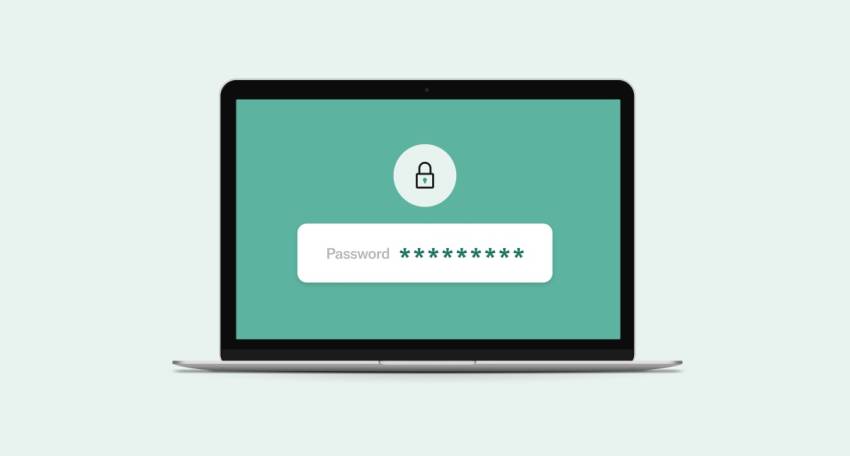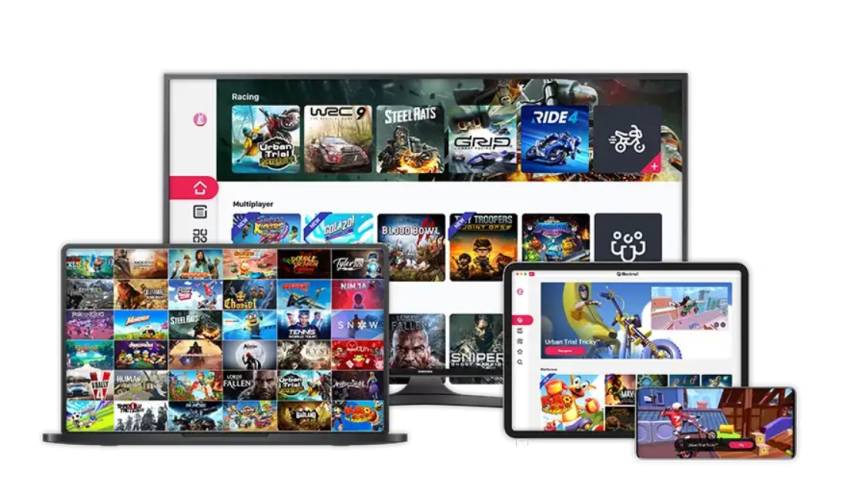loading…
Mengganti password di LinkedIn dapat dilakukan dengan beberapa cara sederhana. Foto: Sindonews/Danang Arradian
Lupa kata sandi ini memang dapat menimpa siapa saja, mengingat saat ini media sosial sudah semakin banyak dan setiap satu media sosial memiliki kata sandinya sendiri.
Hal tersebut tentunya membuat orang sulit untuk mengingat setiap kata sandi yang dimiliki. Meski begitu, tetap ada cara untuk memperbaiki kelupaan tersebut, misalnya dengan mengganti kata sandi dengan kombinasi yang mudah diingat.
Berikut ini beberapa cara untuk mengganti kata sandi LinkedIn, baik ketika lupa kata sandi maupun ketika masih dalam kondisi Login.
Cara Ganti Password LinkedIn
1. Cara Ganti Password LinkedIn Ketika Lupa Kata Sandi
– Masuklah ke aplikasi atau laman LinkedIn
– Pada halaman Login pilih opsi “Lupa Kata Sandi”
– Masukkan alamat email atau telepon yang terkait
– Akan dikirimkan kode verifikasi via email atau telepon
– Masukkan kode verifikasi yang dikirimkan
– Jika sudah, pengguna tinggal mengganti kata sandi LinkedIn yang dimiliki
2. Cara Ganti Password LinkedIn
– Masuklah ke aplikasi LinkedIn
– Pilih opsi profil
– Pilih “Pengaturan”
– Pilih “Login & Keamanan”
– Klik pada “Ubah Kata Sandi”
– Masukkan kata sandi saat ini sebelum menggantinya dengan yang baru
– Jika lupa kata sandi, dapat mengikuti langkah cara ganti kata sandi LinkedIn ketika lupa kata sandi
– Jika tidak lupa, setelah pengguna memasukkan kata sandi lama akan diarahkan untuk mengisi kata sandi baru
– Setelah selesai, klik pada “Simpan Kata Sandi”
Itulah dua cara untuk mengganti kata sandi di LinkedIn. Semoga informasi ini bermanfaat bagi pengguna yang lupa akan kata sandinya.
(dan)